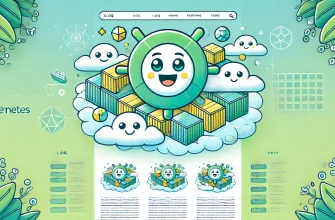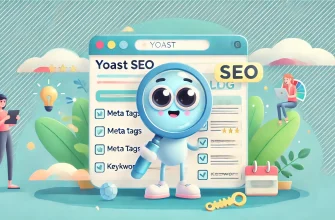Hestia Control Panel — це інноваційне рішення, яке забезпечує простий та ефективний спосіб керування веб-хостингом на серверах, що працюють під управлінням Ubuntu 22.04. Будучи форком Vesta Control Panel, Hestia CP поєднує надійність та функціональність свого попередника, а також додає нові можливості та покращення, роблячи процес керування ще більш зручним та інтуїтивно зрозумілим.
Vesta Control Panel — це проста та зручна панель керування web-серверами під управлінням CentOS. Раніше ми вже розповідали про VestaCP та процес її встановлення на CentOS.
- Переваги Hestia Control Panel
- Встановлення панелі керування Hestia на Ubuntu 22.04
- Рекомендовані системні вимоги
- Підключення до сервера
- Оновлення системи
- Встановлення Hestia Control Panel
- Доступ до Hestia Control Panel
- Початок роботи з Hestia CP
- Підключення безкоштовного SSL сертифікату Let’s Encrypt в Hestia
- Висновок
Переваги Hestia Control Panel
- Простота встановлення та використання: Hestia CP розроблена з акцентом на простоту та легкість використання. Встановлення відбувається швидко та без зайвих складнощів, а інтерфейс панелі керування інтуїтивно зрозумілий, що робить її доступною як для досвідчених користувачів, так і для новачків у сфері веб-хостингу.
- Широкий набір функцій: Hestia CP надає потужний набір функцій для керування веб-сервером, базами даних, поштовими акаунтами та іншими аспектами хостингу. Ви можете легко створювати та налаштовувати веб-сайти, керувати доменами та піддоменами, налаштовувати поштові скриньки та FTP-акаунти, а також керувати базами даних, забезпечуючи повний контроль над вашим хостингом.
- Безпека та надійність: Hestia CP має вбудовані механізми безпеки, які допомагають захистити ваш веб-хостинг від різних загроз. Ви зможете встановлювати SSL-сертифікати, моніторити активність вашого сервера, забезпечуючи безпеку та стабільність роботи ваших веб-проектів.
- Активний розвиток та підтримка: Hestia CP має активну спільноту розробників та користувачів, що забезпечує постійне оновлення та покращення функціональності. Ви можете розраховувати на якісну підтримку та регулярні оновлення, які додають нові можливості та виправляють помилки.
Якщо Ви шукаєте безкоштовну, функціональну, але водночас просту та зручну панель керування вашими сайтами для VPS з операційною системою Ubuntu 22.04, Hestia Control Panel є оптимальним рішенням. Однак, перед встановленням ми рекомендуємо ознайомитися з demo-версією.
Якщо з якихось причин панель керування Hestia Вам не підходить, ми рекомендуємо спробувати іншу безкоштовну панель керування сервером — FastPanel.
Встановлення панелі керування Hestia на Ubuntu 22.04
Встановлення Hestia Control Panel на сервер, що працює під управлінням Ubuntu, є досить простим і вимагає виконання декількох кроків. Давайте почнемо з рекомендованих системних вимог для встановлення Hestia CP:
Рекомендовані системні вимоги
- Операційна система: Ubuntu 22.04 і старші (інші версії Ubuntu можуть також підтримуватися, але для цього потрібно перевірити сумісність з Hestia CP)
- Процесор: 64-бітний процесор з підтримкою апаратної віртуалізації (наприклад, Intel VT-x або AMD-V)
- Оперативна пам’ять: Рекомендовано мінімум 1 ГБ RAM (2 ГБ або більше рекомендовано для більш ефективної роботи)
- Дисковий простір: Мінімум 20 ГБ вільного дискового простору
Після впевненості у відповідності системних вимог, можна приступати до встановлення Hestia Control Panel на Ubuntu.
Підключення до сервера
Підключіться до вашого сервера віддалено через SSH з використанням адміністративних облікових даних (суперкористувача або root).
Оновлення системи
Виконайте наступну команду, щоб оновити пакети операційної системи до останніх версій:
sudo apt update && sudo apt upgrade
Встановлення Hestia Control Panel
Завантажте скрипт встановлення Hestia CP з офіційного сайту Hestia:
curl -O https://raw.githubusercontent.com/hestiacp/hestiacp/release/install/hst-install.sh
Запустіть скрипт встановлення Hestia CP з правами суперкористувача:
sudo bash hst-install.sh
- Скрипт встановлення задаватиме вам деякі питання, пов’язані з конфігурацією Hestia CP. Відповідайте на них відповідно до ваших уподобань.
- Після успішного встановлення буде виведено пароль адміністратора Hestia CP. Обов’язково збережіть його у надійному місці.
Доступ до Hestia Control Panel
- Тепер ви можете отримати доступ до панелі керування, відкривши веб-браузер і ввівши IP-адресу вашого сервера, за якою слідує порт 8083. Наприклад:
http://your_server_ip:8083 - Увійдіть у Hestia CP, використовуючи ім’я користувача
adminта пароль, отриманий після встановлення. - Після входу в панель керування ви зможете почати налаштовувати та керувати вашим веб-хостингом за допомогою Hestia Control Panel.
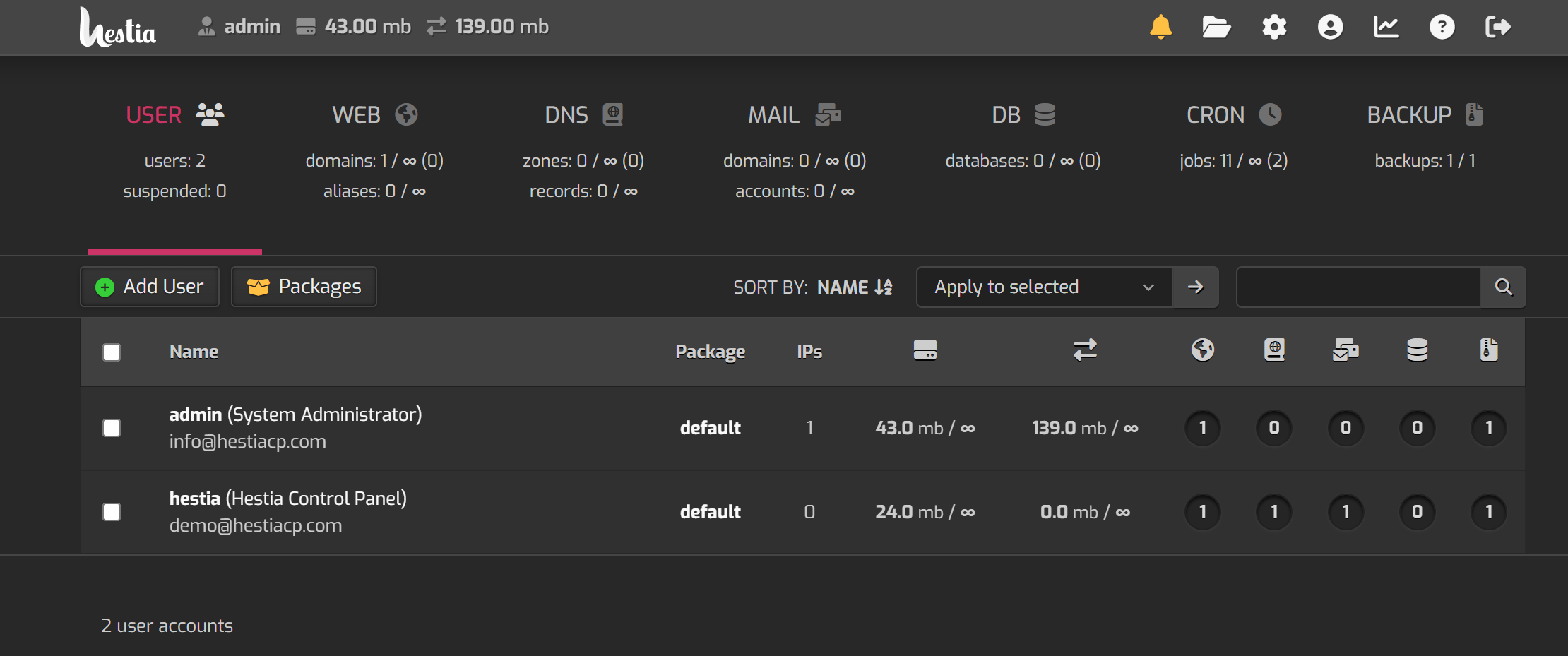
Початок роботи з Hestia CP
Вітаємо з успішним встановленням Hestia Control Panel! Після встановлення Hestia CP на ваш сервер під управлінням Ubuntu, ось кілька рекомендацій щодо того, з чого почати:
Зміна пароля адміністратора:
Після встановлення Hestia CP ви отримали пароль адміністратора. Перш за все рекомендується змінити цей пароль для забезпечення безпеки вашої панелі керування. Увійдіть у панель керування, перейдіть до розділу “Облікові записи” (Accounts) та виберіть “admin”. Потім змініть пароль на надійний і запам’ятайте його.
Створення користувача:
Рекомендується створити окремого користувача для кожного веб-проекту або клієнта. Це допоможе покращити безпеку та управління вашими сайтами та додатками. У розділі “Облікові записи” (Accounts) виберіть “Додати користувача” (Add User) та заповніть необхідні дані, такі як ім’я користувача, домашній каталог та пароль.
Створення домену та налаштування сайту:
1. Після створення користувача ви можете приступити до створення домену та встановлення вашого першого сайту. У розділі “Веб-домени” (Web Domains) виберіть “Додати домен” (Add Domain). Задайте ім’я домену, виберіть користувача, пов’язаного з цим доменом, і вкажіть каталог, де будуть розміщені файли сайту.
2. Потім ви можете завантажити файли сайту в зазначений каталог через FTP або SFTP, або скористатися функцією “Файловий менеджер” (File Manager) у Hestia CP для завантаження файлів безпосередньо.
Створення поштових скриньок:
Якщо вам потрібно налаштувати електронну пошту для вашого домену, ви можете створити поштові скриньки у розділі “Поштові домени” (Mail Domains) та “Поштові акаунти” (Mail Accounts). Вкажіть необхідні дані, такі як ім’я скриньки та пароль, а потім налаштуйте поштового клієнта для отримання та надсилання електронних повідомлень.
Встановлення SSL-сертифікату:
Для забезпечення безпечної передачі даних між сервером і клієнтами рекомендується встановити SSL-сертифікат на ваш домен. У розділі “SSL” ви можете створити запит на сертифікат, отримати його або встановити вже існуючий сертифікат.
Резервне копіювання та оновлення:
1. Регулярне створення резервних копій важливе для безпеки та відновлення даних. У Hestia CP ви можете створювати завдання резервного копіювання у розділі “Резервне копіювання” (Backups). Налаштуйте розклад та місце зберігання резервних копій.
2. Крім того, регулярно перевіряйте наявність оновлень Hestia CP та встановлюйте їх, щоб отримати нові функції та виправлення помилок. У розділі “Система” (System) ви знайдете розділ “Оновлення” (Update), де зможете перевірити наявність оновлень та встановити їх.
Це лише деякі з важливих кроків, з яких ви можете почати після встановлення Hestia Control Panel. Залежно від ваших потреб, ви можете вивчити та скористатися іншими можливостями Hestia CP, такими як додавання баз даних, встановлення DNS-записів та налаштування додаткових параметрів безпеки.
Підключення безкоштовного SSL сертифікату Let’s Encrypt в Hestia
Нижче наведено детальний процес отримання безкоштовного SSL-сертифікату від Let’s Encrypt в Hestia Control Panel:
- Увійдіть у панель керування Hestia Control Panel та перейдіть у розділ WEB у головному меню.
- Наведіть курсор на необхідне доменне ім’я та натисніть Edit Domain (Редагувати доменне ім’я):

- На сторінці редагування Доменного імені, виберіть Enable SSL for this domain, Use Let’s Encrypt to obtain SSL certificate та Enable automatic HTTPS redirection (для автоматичної переадресації з http:// на https://):
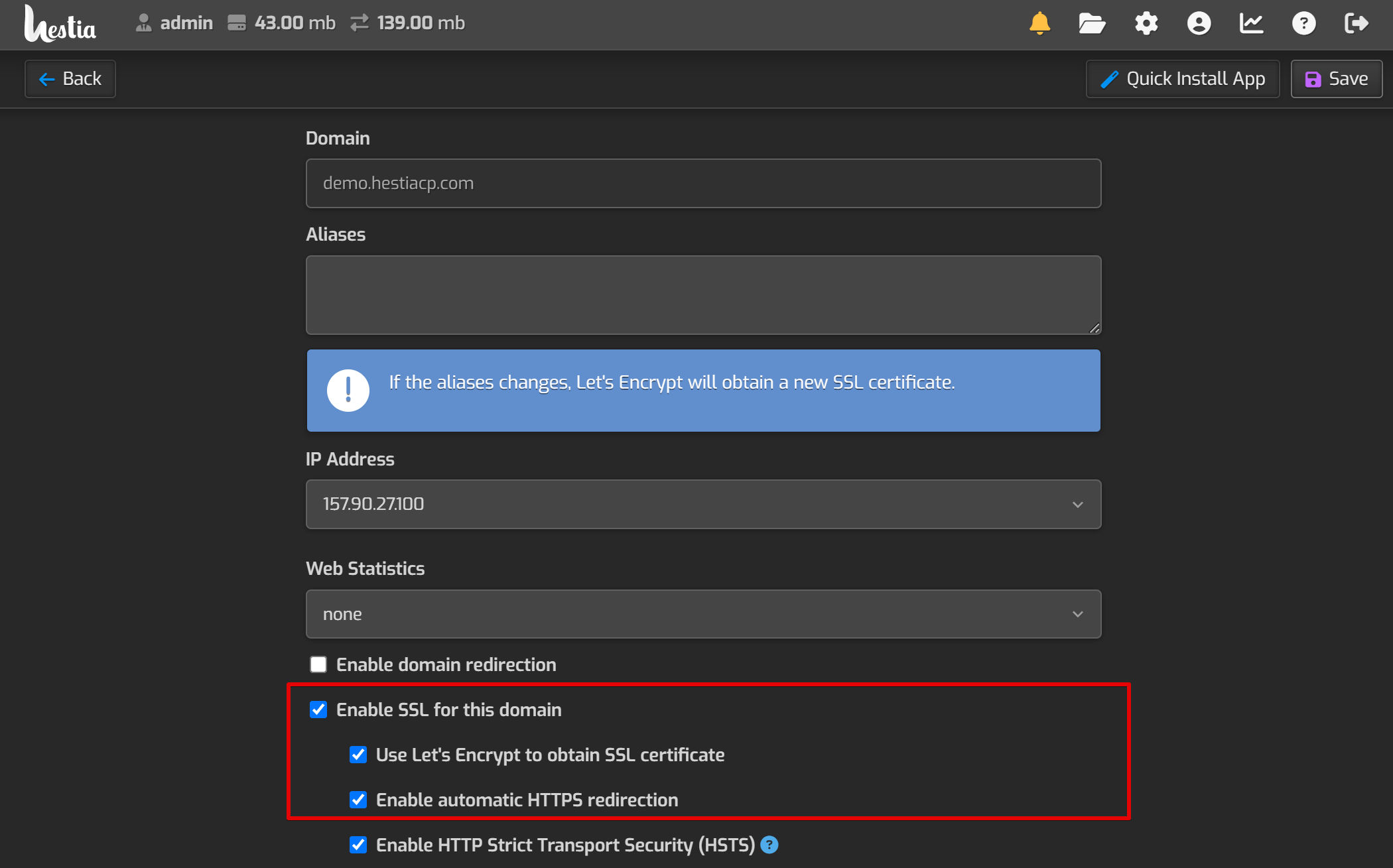
- Після вибору типу сертифікату натисніть кнопку Save (Зберегти) у правому верхньому куті, щоб розпочати процес отримання сертифікату. Hestia CP автоматично створить запит на сертифікат, відправить його до Let’s Encrypt та отримає сертифікат. Це може зайняти деякий час, оскільки Let’s Encrypt виконує процес перевірки права власності на домен.
Після успішного отримання сертифікату Hestia CP встановить його на ваш сервер і налаштує веб-сервер для використання SSL. Тепер ваш домен підтримуватиме захищене з’єднання HTTPS з використанням отриманого SSL-сертифікату.
Зверніть увагу, що сертифікати Let’s Encrypt мають термін дії 90 днів. Hestia CP автоматично оновлює сертифікати Let’s Encrypt, щоб переконатися, що вони залишаються актуальними. Якщо ви обрали комерційний SSL-сертифікат, вам може знадобитися надати додаткову інформацію, таку як CSR (Certificate Signing Request) та закритий ключ, щоб отримати та встановити сертифікат.
Таким чином, Hestia Control Panel забезпечує простий та автоматизований процес отримання безкоштовних SSL-сертифікатів від Let’s Encrypt, що дозволяє вам легко захистити ваші веб-сайти з використанням безпечного з’єднання HTTPS.
Висновок
Hestia Control Panel являє собою потужний інструмент керування веб-хостингом, який забезпечує простоту та зручність у налаштуванні та управлінні вашим сервером. Завдяки базі на Vesta Control Panel, Hestia CP став надійним форком, додаючи нові функції та покращення, роблячи процес керування веб-хостингом більш доступним навіть для новачків.
Однією з головних переваг Hestia CP є його інтуїтивно зрозумілий інтерфейс, який дозволяє користувачам без зусиль налаштовувати веб-сайти, створювати домени, керувати поштовими скриньками та базами даних. Він також пропонує додаткові функції, такі як встановлення SSL-сертифікатів, що забезпечує безпеку та стабільність вашого хостингу.
Завдяки підтримці Let’s Encrypt, Hestia CP спрощує отримання безкоштовних SSL-сертифікатів, забезпечуючи безпечне з’єднання HTTPS для ваших веб-сайтів. Також існує можливість використання комерційних сертифікатів для тих, хто вже має власний сертифікат.
Велика перевага Hestia CP полягає в тому, що вона розроблена спеціально для роботи з серверами під управлінням Ubuntu 22.04. Це забезпечує стабільність та оптимальну продуктивність вашого сервера, а також полегшує процес встановлення та налаштування Hestia CP на вашому сервері.
На завершення, Hestia Control Panel є відмінним інструментом для керування веб-хостингом, що забезпечує простоту, надійність та безпеку вашого сервера. За допомогою неї ви зможете легко налаштовувати та керувати вашими веб-сайтами, доменами, поштовими скриньками та базами даних. Hestia CP робить процес хостингу доступним для всіх, незалежно від рівня досвіду, і надає всі необхідні інструменти для успішної веб-присутності.